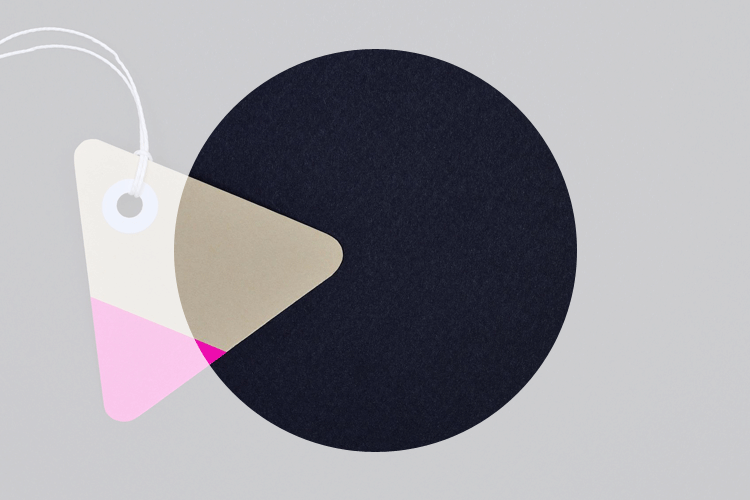
Google Search Consoleで表示される検索トラフィックデータが、実クエリ数の半分程度という事実
Google Search Consoleの検索クエリデータは、実数の平均50%程度しか確認できていないそうです。
月間検索数が極端に多い、或いは少ないサイトは消失率が高い傾向にあるようです。
消失したのがボリューム数か、それともクエリ自体が消失しているのかで大きく変わります。
Google Search Consoleの検索トラフィックデータは半分消失している
Google Search Consoleが表示する検索クエリデータは、検索クエリの実数をすべて表示してはいないという噂を聞きました。
サイトによっては、実際の検索数の50%程度しか検索クエリデータを確認できないそうです。
検索クエリを分析して活かすのが生業のSEO担当者にとって、肩を落とす報告ですよね。
Ahrefsによるレポート分析
この分析結果を出したのは、Ahrefs(エイチレフス)のパトリック・ストックス氏です。
パトリック・ストックス氏らは、実に14万6741件ものサイトを対象にGoogle Search Consoleがレポートする約90億におよぶデータを分析しています。
すると検索クリックデータのうち46.08%が、どのような検索キーワードでヒットしたのかがわからない事が判明しました。
仮に50%消失している場合
つまりとある月に10,000クリックあるWEBサイトの内、検索クエリデータとして表示されているのは5,000クリック分と言う事になりますね。
残りの5,000クリックの検索クエリが表示されていない訳です。
これだと正直、検索パフォーマンスを分析する正確なソースでは無くなります。
分析データをグラフから考察
ではエイチレフスがBLOG記事で報告した3つのグラフをもとにデータを考察してみます。
画像は以下記事から拝借していますので、詳細は以下の記事をご覧下さい(英語サイト)。
グラフ1:クリックの消失数とサイトトラフィックの割合
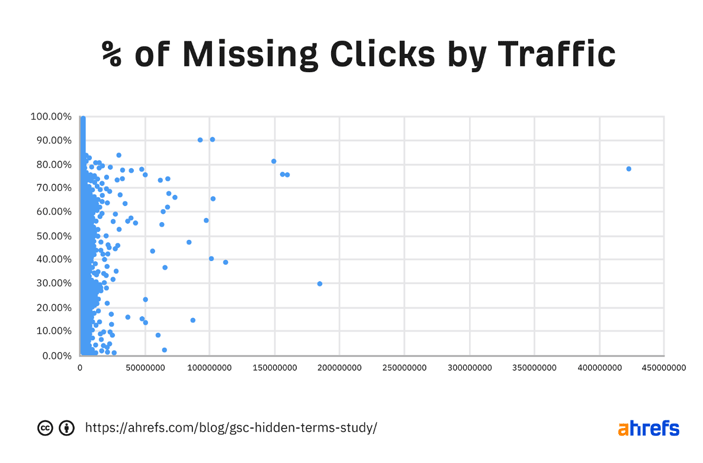
まずは一つ目のグラフです。
縦軸:消失量(パーセント)
横軸:月間検索数
わかりにくいかもしれませんがサイトの月間検索数と、検索クリックデータの「消失割合」が表示されています。
青いドットがそれぞれWEBサイトを表しており、母数が多いのでドットが重なって青いエリアが生成されている状態です。
極端な差があるサイトの比較
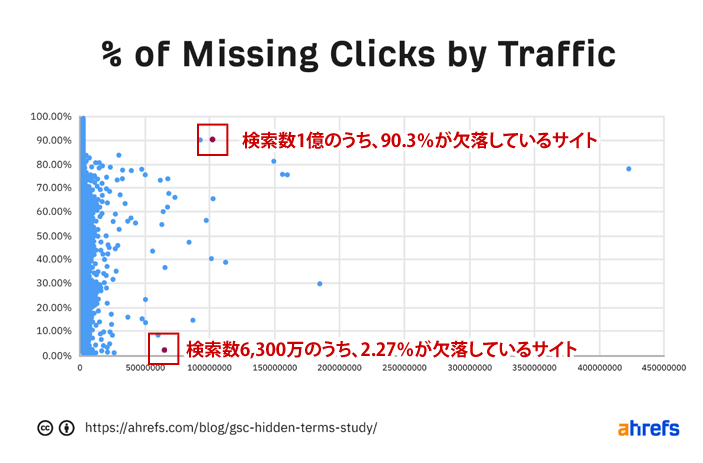
ポイントは上記図の赤枠内です。
上の赤点が、月間検索数が1億あってそのうち90.3%のデータが欠落しているサイト、下が6,300万回の検索数でそのうち2.27%のデータが欠落しているサイトです。
月に1億ものクリック数があるのにその9割がデータとして表示されないとなると、それはもう検索データの意味を成しませんよね。
もう一つのサイトと何が理由でこんな差が出ているのか、違いがわかりません。
グラフ2:データの何パーセントが欠落しているかを示す分布
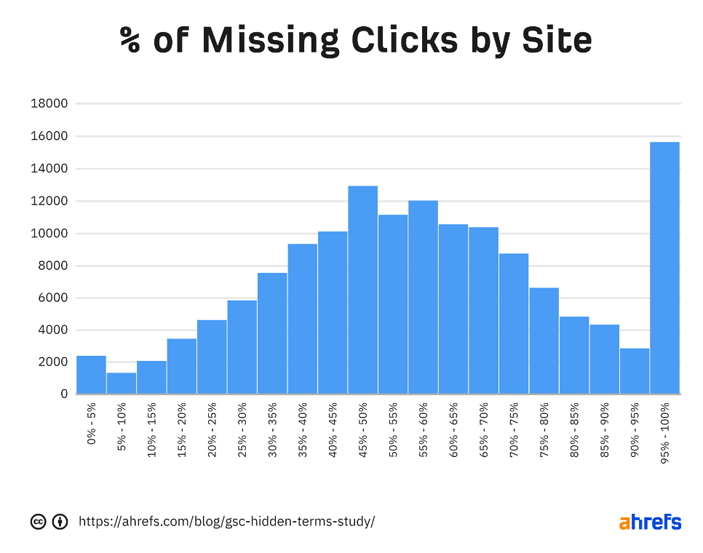
次のグラフは、クエリの個別データが提供されていないクリック数の「割合」ごとのサイト数を表したものです。
横軸:月間検索数のうち、個別クエリとして確認できないクリック数の比率
縦軸:サイト数
30%~80%付近から真ん中に行くほど多くなる、まさに「山なり」になっています。
これにより、検索クリックの半数前後のクエリデータを消失しているサイトが一番多い事が読み取れますね。
極端に消失したWEBサイト数も多い
それとは別に極端に出ているのがグラフの右端部分です。
クエリデータの実に95%~100%、つまりほとんどのデータが提供されていないサイトの数も非常に多い事を表しています。
グラフ3:月間検索数ゾーンごとの消失量の分布
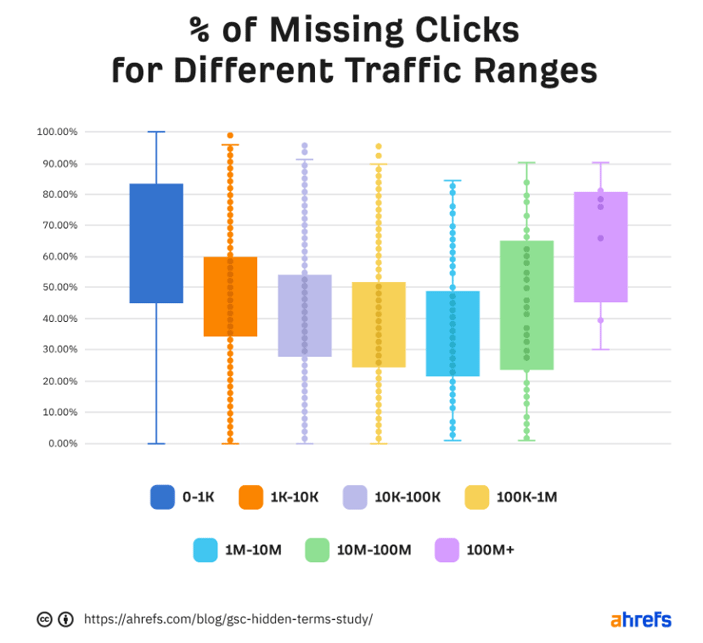
次のグラフは、月間検索数ごとの消失クエリデータの%分布を表しています。
横軸:月間検索数(クリック数を7つのゾーンに色分け)
縦軸:月間検索数のうち、個別クエリとして確認できないクリック数の比率
検索数1,000クリック以下(青いバー)
まず一番左の青いバー部分です。
検索トラフィックが低いサイト程、消失率の上限下限の位置・その範囲幅も長い事がわかります。
検索数1,000から1,000万クリック(クリアブルーまで)
次にオレンジからクリアブルーまでのバーです。
検索トラフィック数が増えていくと、消失率の上限下限の位置下がり、その範囲幅も短くなります。
検索数1,000万クリック以上(緑のバー)
緑のバーの様に検索トラフィックが1,000万回を超えてくると、データの消失範囲幅がぐっと長くなります。
検索数1億以上(紫のバー)
一番右の紫のバーについては、左の青バーと同様の傾向を見せています。
一番左の青いバーや緑バーは、他の色のバーと比べてもその分布帯(長さ)が広いですよね。
そのエリアの検索トラフィック数を持つWEBサイトにおいて、消失率の増減幅も高いことを示しています。
Google Search Consoleの検索パフォーマンスデータ
Google Search Consoleの検索パフォーマンス画面では、グラフの上部に「合計クリック数」「合計表示回数」などが表示されています。
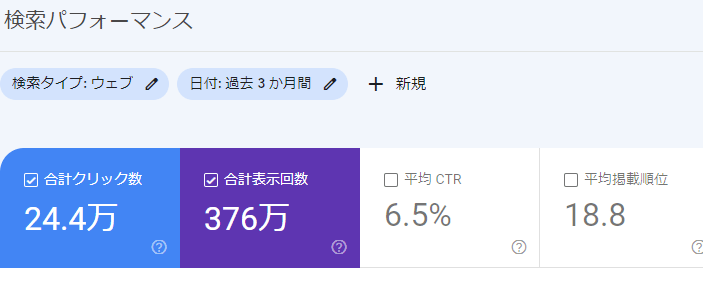
この表示されている合計や平均の数値は、期間中の全クエリを対象にした数字らしいです。
つまりこの数値は信じて良い事になります。
検索項目数の影響ではない
さらにその下には個別のクエリデータが一覧表で表示されています。
しかしこの表に個別に出ている検索クエリ以外に、表示されてないクエリが相当数ある事を意味しています。
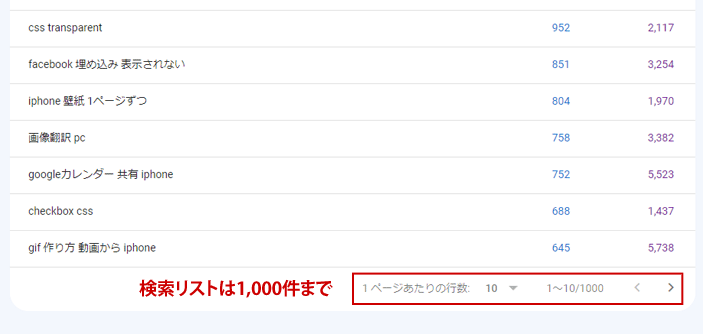
上記の様に検索項目数リストの上限は1000項目ですが、これが検索クエリが消失している理由ではありません。
実際に検索クエリ項目が1000項目未満の小規模WEBサイトであっても、同様の現象が発生しているためです。
何よりパトリック・ストックス氏らは、Google Search Consoleに頼らずAPIを利用してオリジナルのデータ数を検証しています。
その結果「そもそもの数が少ない事」を見つけ出した訳ですね。
データが消失する理由を推測
こうした現象が発生する可能性について、3つの理由が予測できます。
ロングテールキーワードと判断した場合
表示回数やクリック回数が極端に少ないクエリは、データに表示しない様に設定されているとしたらどうでしょうか。
例えば、期間中に1回とか2回しかない「ロングテールキーワード」と言われるものです。
ロングテールキーワードを中心としたWEBサイトでは、データに出てこないクエリが増える可能性があります。
個人情報の保護の観点
さらにプライバシー保護の観点から、個人情報または機密情報を含んだ検索クエリについてもデータからは除外されます。
そういった傾向のサイトについては確かにすべてのボリューム数は出ないと思われます。
Google側の都合
3つ目として挙げられるのは、「分析に使うデータとしては十分だろう」というGoogle側の意思の表れです。
極端に検索が少ないWEBサイトの管理者…サイトを分析しようとしていない
極端に検索が多いWEBサイトの管理者…全てを追っかける事ができない
以上の様な管理者心理を突いたものである可能性もありますね。
適度な検索ボリュームで積極的に分析している中央分布サイトの消失率が少なく、両端のゾーンのサイトで消失割合が多いのはそういった意図も伺えます。
しかし確認できるクエリデータの数値が、実質検索トラフィック数の半分しかない現状に対し、管理者は納得できるでしょうか。
精度の高い分析データに値しないと思う管理者が多いと思います。
消失したクリック数を調査するには
WEBサイトで詳細を確認できないクリック数の比率を調査する方法をご紹介します。
それが「Googleデータポータル」です。
自分の管理サイトでどのくらいの数のクエリが表示されていないのかを知る事ができます。
Googleデータポータルの操作
ではまずはGoogleデータポータルサイトを開きましょう。
すでに表示されてるデータはサンプルなので無視します。
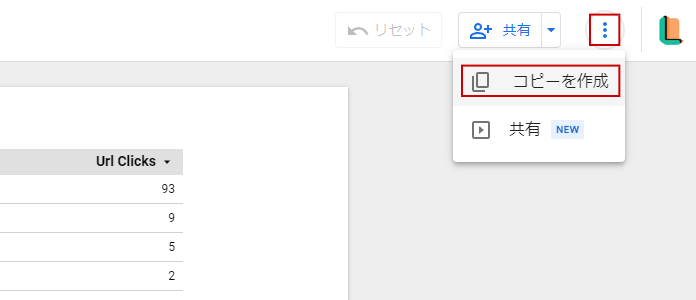
画面右上にある三点マークをクリックし、メニューから「コピーを作成」を選びます。
初めて操作をする場合
初めてこのデータポータルを利用する際はアカウント登録が必要になります。
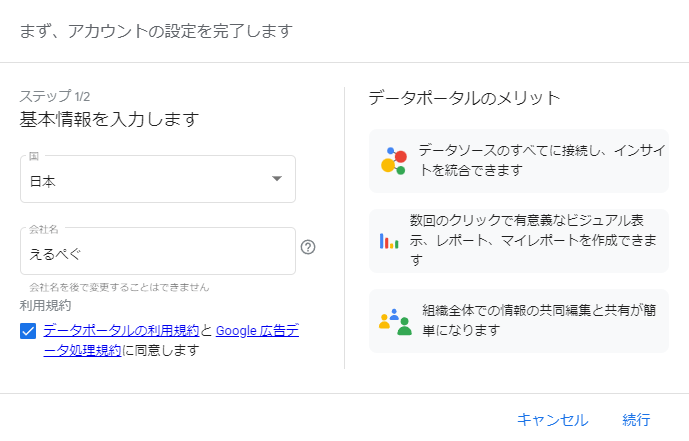
まずはアカウント作成のため、国名と会社名、その下のチェックマークをつけて右下の「続行」をクリックします。
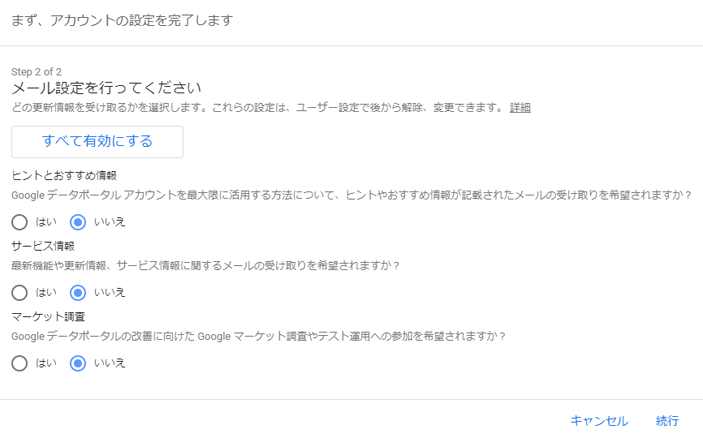
次のメール設定では任意でチェックを選んだら「続行」をクリックします。
これでGoogleデータポータルの最初の画面に戻ると思います。
アカウント登録完了後
あらためて、画面右上にある三点マークをクリックし、メニューから「コピーを作成」を選びます。
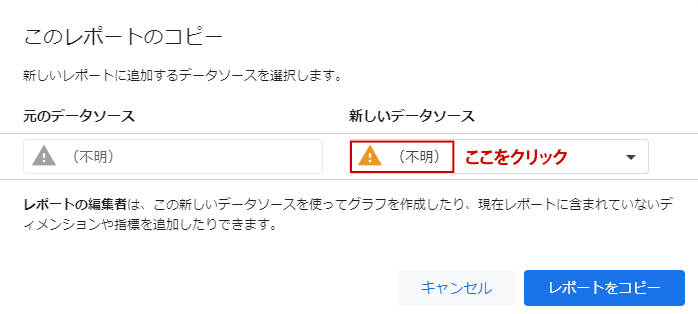
レポートのコピー画面で「新しいデータソース」の(不明)をクリックします。
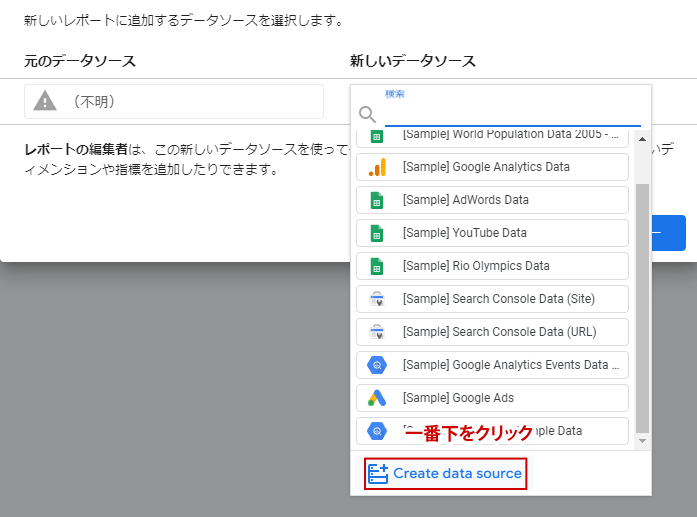
ドロップダウンリストが表示されますので、一番下にある「Create data source」をクリックしましょう。
すると接続するデータソース先リストがズラッと表示されます。
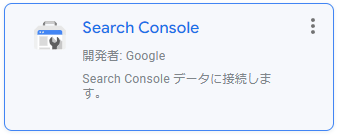
この中から「Search Console」パネルを探しましょう。上部検索ボックスで「Search Console」で検索しても良いです。
アクセス権の承認
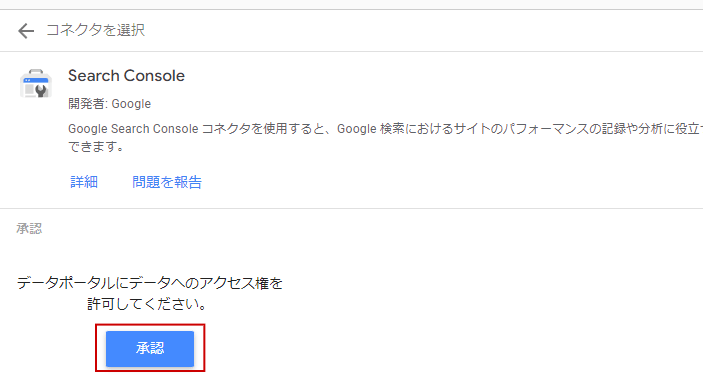
初めて接続する場合はアクセス権の承認が必要ですので、承認ボタンを押しましょう。
押した後は左上の「←矢印」から前の画面に戻り、もう一度「Search Console」のパネルを探してクリックします。
Google Search Console登録サイトから選ぶ
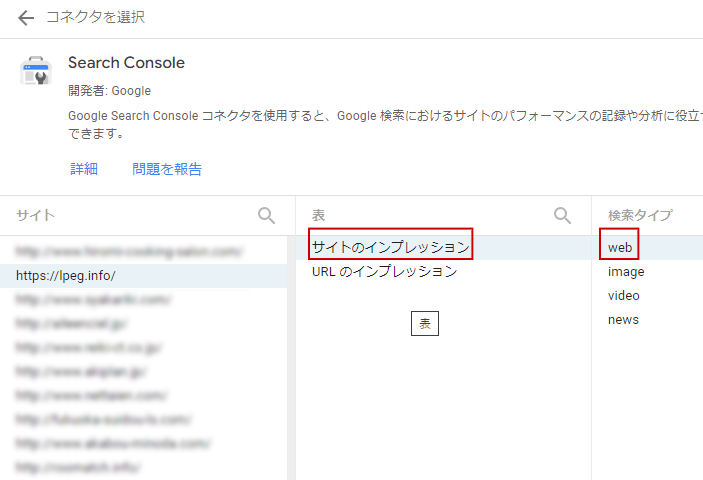
Google Search Consoleに登録されたサイト一覧が表示されます。
調べたいWEBサイトを選んで「表」の欄で「サイトのインプレッション」「検索タイプ」の欄では「web」を選びます。
画面右上に青い「接続」ボタンがありますので、クリックしてデータに接続します。
レポートの追加
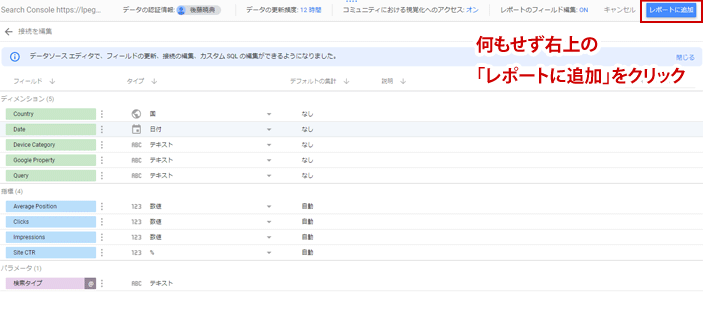
データのフィールド画面が表示されるので、何も変更せずに右上の「レポートに追加」をクリックしましょう。
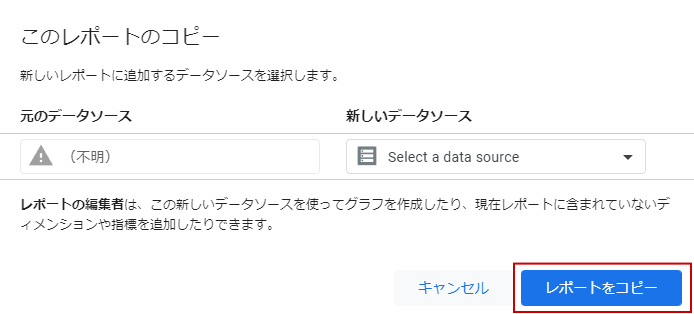
レポートのコピー画面に戻るので、「レポートをコピー」ボタンをクリックします。
もし出なかった場合は、右上の3点マークの「コピーを作成」からやり直しましょう。
少し待つと、選択したサイトのデータを元にしたレポートが出力されます。
データの確認方法
確認するのは、左右の表のクリック数「総計」の差異ですね。
左側の「#1」が全体データで、右側の「#2」がフィルタされたデータです。
えるぺぐの場合
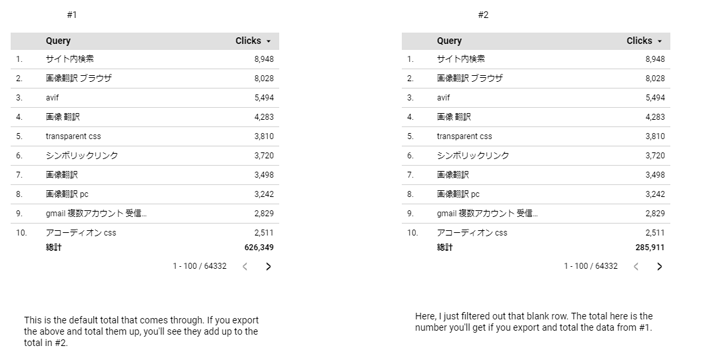
626,349に対し285,911ってどんだけ…。
本ブログ「えるぺぐ」でも上記の様に大きな差が出ていました。ショックです。
数値の差があればある程、それだけGoogle Search Consoleでクエリ上に表示されていないクリックデータが多いという事になります。
データの消失具合が重要
データ数が少ない事はさておき、実際にその消失度合いを知る事は大切です。
例えば以下の検索クエリデータがあったとしましょう。
検索クエリの表示データ
クエリA…100
クエリB…70
クエリC…55
クエリD…35
クエリE…10
上記のデータの合計検索トラフィックは270です。
このデータが本来のクエリ数に対し「消失率50%」だった場合、どこが少ないのかによって納得できるかできないかが決まると思います。
検索クエリ実数(表示数の2倍)
クエリA…200
クエリB…140
クエリC…110
クエリD…70
クエリE…20
上記データの合計検索トラフィックは540です。
実際は上記の様に2倍の数値がありますが、50%消失で270件に落ち着いている状態ですね。
このように単に母数が2分の1に縮小しただけであれば、分析に影響はないと言えるでしょう。
管理者としても「実際は見えているデータの2倍の数値があるんだな」と判断しておくことで済みますよね。
しかしこれが以下の場合はたまったもんじゃありません。
検索クエリ実数例:(検索クエリ自体の消失)
クエリA…200
クエリB…140
クエリF…100
クエリC…55
クエリD…35
クエリE…10
本来の検索クエリデータ上には「クエリF」があるのですが、表示データ上では「クエリF」自体が丸ごと消えた状態です。
この時クエリFは検索ボリュームとしては3位につけています。重要な検索キーワードになる訳です。
この様に個別の検索クエリデータが丸ごと消失した状態ならば、これは大問題だと思います。
Google Search Consoleを使ったキーワード分析の信頼性が揺らぐ、SEO担当者として死活問題の事件です。
とにかくGoogleからの報告あるいは続報を待ちたいと思います。




























































